微软MSE-微软mse杀毒软件-微软MSE下载 v4.7.205官方版
时间:2024/10/23作者:未知来源:盘绰网教程人气:
- [摘要]微软MSE是一款全面兼容Windows系统的杀毒软件,它可以实时扫描电脑、查杀木马病毒,抵御各种恶意程序,为你提供安全干净的办公体验,本站提供微软mse杀毒软件下载。微软MSE软件简介微软MSE安全...
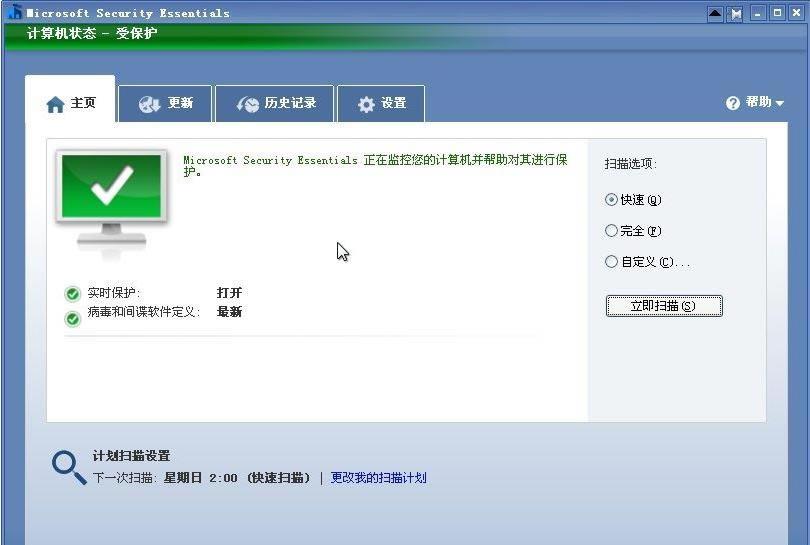
微软MSE是一款全面兼容Windows系统的杀毒软件,它可以实时扫描电脑、查杀木马病毒,抵御各种恶意程序,为你提供安全干净的办公体验,本站提供微软mse杀毒软件下载。
微软MSE软件简介
微软MSE安全软件是一款免费的杀毒软件,体积小巧、不占内存,实时保护电脑免受病毒入侵,安装快速简便,没有繁杂的注册程序,使用也很简单,在后台静默运行,仅当遇到需要您采取操作的情况时才会向您发出警报。
微软MSE软件特色
值得信赖的安全
使你的电脑可以抵御各种恶意程序。
轻松获得,轻松享用
MSE界面简单直观,只需单击就可以快捷轻松的使电脑获得更好的保护。
静默运行,实时保护
高效运行却只占用有限资源,即使你的PC配置陈旧或功能不甚强大,它也能很好的运行。
微软MSE软件安装教程
1.首先在该页找到微软MSE杀毒软件(Security Essentials)软件包将其下载至本地,并双击解压找到.exe格式程序运行安装。如下:我们直接单击【下一步】开始安装。
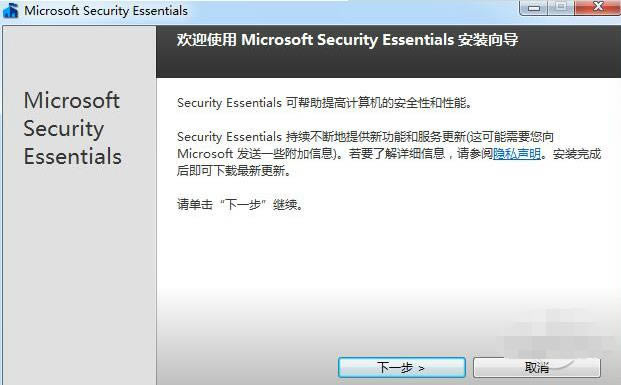
2.开始安装后进入到微软MSE杀毒软件(Security Essentials)的安装协议界面,在这界面里我们需要阅读协议内容并同意才可继续安装。同意协议后单击【我接受】即可继续安装。
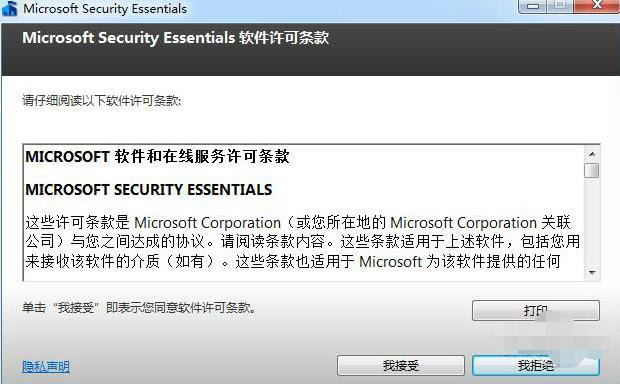
3.继续安装会进入到微软MSE杀毒软件(Security Essentials)用户体验改善计划界面,你可以在此选择同意加入该计划向官方反馈一些问题信息等。继续单击【下一步】
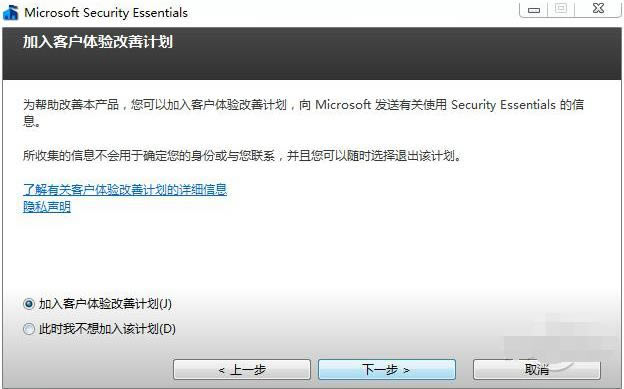
4.最后,微软MSE杀毒软件(Security Essentials)安装完成我们直接单击【完成】按钮关闭该界面即可。
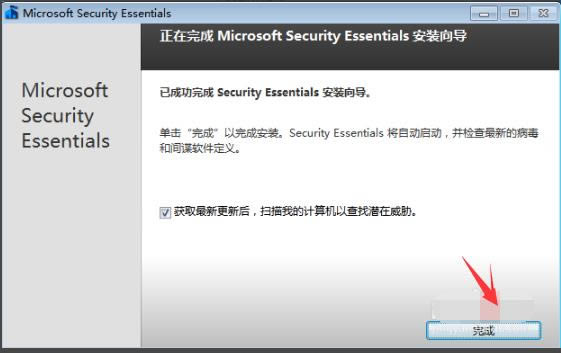
微软MSE软件使用教程
一、微软mse如何修改对警报的处理办法?
1、首先我们需要运行打开MSE杀毒软件Security Essentials,然后选择左上角处的【设置】
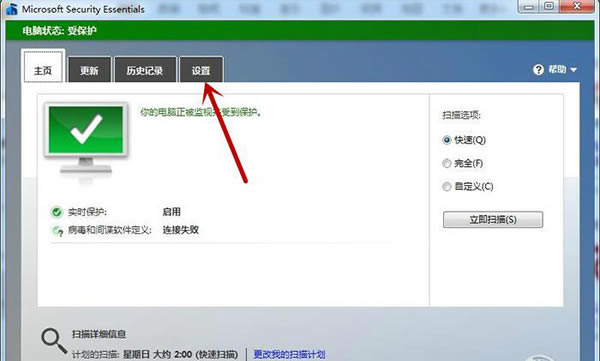
2、进入到设置界面后选择【默认操作】,我们可以设置有关MSE杀毒软件Security Essentials对警报的处理方法,选择你需要的处理方法即可。
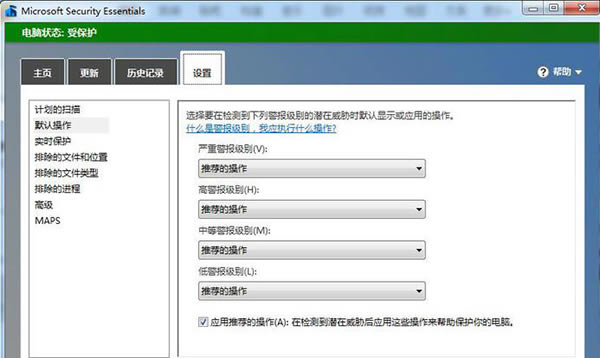
二、微软mse杀毒软件如何添加进程?
1、打开MSE杀毒软件Security Essentials后选择【设置】选项
2、进入设置界面后选择【排除的进程】选项,进入到设置界面,添加你需要杀毒的进程即可。
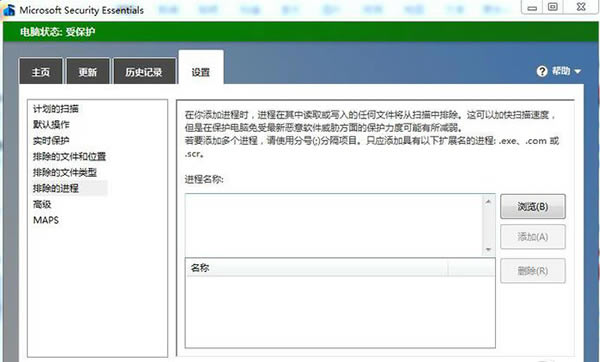
3、最后我们单击【添加】按钮即可添加成功。
微软MSE软件常见问题
微软杀毒软件跟srg文件有什么关系?
如果你在使用微软杀毒软件查杀到srg文件有异常危险提示,请不要直接删除,你可以选择借助微软杀毒软件隔离srg文件就好。因为该文件是属于Windows系统文件,删除会导致你的系统出现异常。
微软MSE杀毒软件被一键关闭了怎么打开?
请找到开始菜单选择所有程序,找到Windows Defender文件点进去,如下:在设置界面选择启用该选项即可。
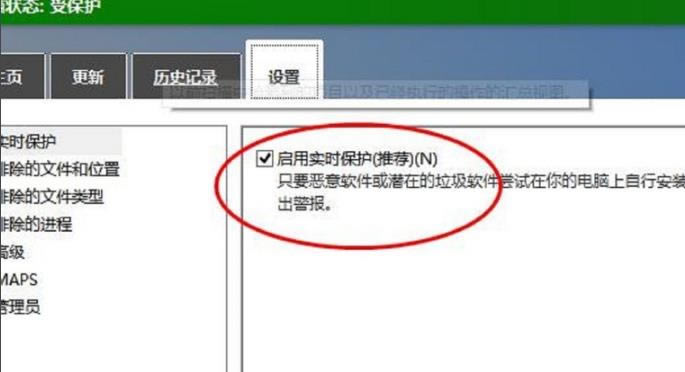
微软MSE对比小红伞、360杀毒
微软MSE安全软件和小红伞、360杀毒相比体积更小,也更贴合系统。因为我们现在用的电脑系统大多都是微软家的系统,而这款MSE杀毒软件也是有微软官方出品,很贴合系统设计等各方面。不过用户在使用微软MSE杀毒软件时需要进行正版验证才可使用哦。
而其他两款杀毒软件——小红伞和360杀毒则不需要,都是可以免费安装在电脑进行病毒查杀。这两款软件中360杀毒软件包体积较大静态资源占用较少。不过针对病毒查杀效果来说这三款软件中还属小红伞比较厉害,检查病毒数量最多。
一台电脑每个操作系统下不必同时安装两套或两套以上的杀毒软件。另外建议查看不兼容的程序列表:下载地址
- PC版